打印9页PPT于一张A4上打印PPT前的相关设置.docx
《打印9页PPT于一张A4上打印PPT前的相关设置.docx》由会员分享,可在线阅读,更多相关《打印9页PPT于一张A4上打印PPT前的相关设置.docx(15页珍藏版)》请在冰豆网上搜索。
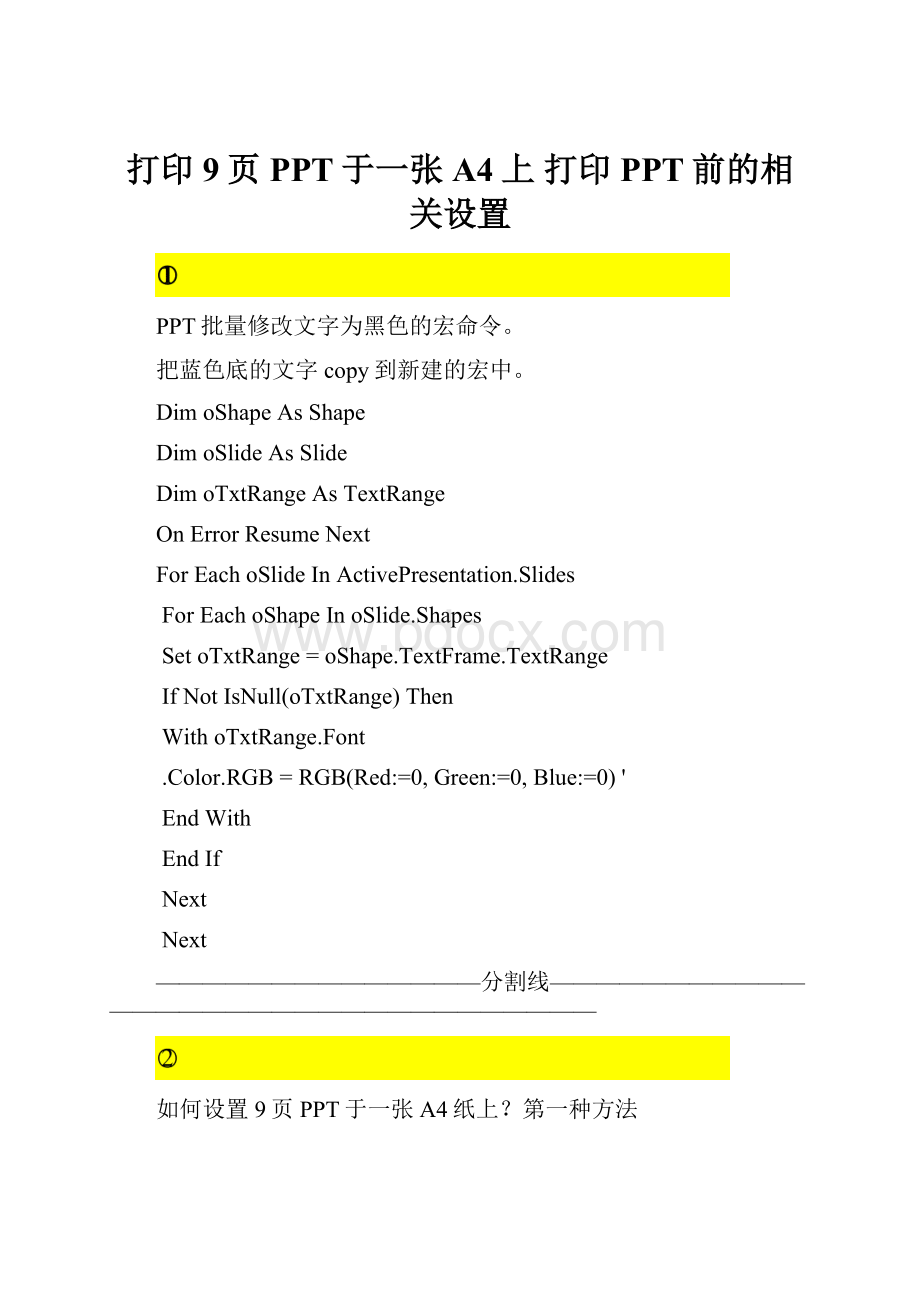
打印9页PPT于一张A4上打印PPT前的相关设置
PPT批量修改文字为黑色的宏命令。
把蓝色底的文字copy到新建的宏中。
DimoShapeAsShape
DimoSlideAsSlide
DimoTxtRangeAsTextRange
OnErrorResumeNext
ForEachoSlideInActivePresentation.Slides
ForEachoShapeInoSlide.Shapes
SetoTxtRange=oShape.TextFrame.TextRange
IfNotIsNull(oTxtRange)Then
WithoTxtRange.Font
.Color.RGB=RGB(Red:
=0,Green:
=0,Blue:
=0)'
EndWith
EndIf
Next
Next
——————————————分割线————————————————————————————————
如何设置9页PPT于一张A4纸上?
第一种方法
1.打开ppt,将即将打印的部分编辑好,再另存为—>文件格式请选择windows 图元文件,保存好即可!
2.打开word,使用word的宏,编辑这些图片的宏代码:
(1) 点击“工具”—>“宏”—>“宏”(07word的在视图——宏)
(2) 起一个自己容易记住的名字,创建一个新宏
(3) 请把下面灰色底的内容复制到里面,然后保存(可直接点关闭)
Sub新建的宏名字()
'
'新建的宏名字宏
'
'
DimiAsInteger
Fori=1ToActiveDocument.InlineShapes.Count
WithActiveDocument.InlineShapes(i)
.Height=210*0.85
.Width=297*0.9
.Borders(wdBorderBottom).LineStyle=wdLineStyleSingle
.Borders(wdBorderBottom).LineWidth=wdLineWidth050pt
.Borders(wdBorderBottom).Color=wdColorAutomatic
.Borders(wdBorderRight).LineStyle=wdLineStyleSingle
.Borders(wdBorderRight).LineWidth=wdLineWidth050pt
.Borders(wdBorderRight).Color=wdColorAutomatic
EndWith
Nexti
EndSub
弄出来的效果如下图:
————————————————————分割线———————————————————————
(用一种宏命令就可以了。
。
。
。
。
。
以下两种宏命令自己可以另外试试。
)
第二种宏命令:
DimiAsInteger
Fori=1ToActiveDocument.InlineShapes.Count
WithActiveDocument.InlineShapes(i)
.Height=238*0.7
.Width=315*0.8
.Borders(wdBorderTop).LineStyle=wdLineStyleSingle
.Borders(wdBorderTop).LineWidth=wdLineWidth050pt
.Borders(wdBorderTop).Color=wdColorAutomatic
EndWith
Nexti
这个宏命令弄出来的最终图形如下图:
—————————————————————分割线———————————————————————
第三种宏命令:
Sub三栏()
'
'三栏宏
'
'
DimiAsInteger
Fori=1ToActiveDocument.InlineShapes.Count
WithActiveDocument.InlineShapes(i)
.Height=238*0.75
.Width=315*0.82
.Borders(wdBorderBottom).LineStyle=wdLineStyleSingle
.Borders(wdBorderBottom).LineWidth=wdLineWidth050pt
.Borders(wdBorderBottom).Color=wdColorAutomatic
.Borders(wdBorderRight).LineStyle=wdLineStyleSingle
.Borders(wdBorderRight).LineWidth=wdLineWidth050pt
.Borders(wdBorderRight).Color=wdColorAutomatic
EndWith
Nexti
EndSub
这个宏命令弄出来的最终图形如下图:
—————————————————————分割线—————————————————————
接着,新建word文件,进行页面设置,如下图:
(1)
这些页边距根据自己的爱好调试。
(2)
这儿设置比较关键,很多人出问题就是页眉页脚没调好,当然如果你觉得不需要页眉页脚也可将数字调为0,留一点距离用来编页也行
(3)导入文件
点击“插入”——“图片”——“文件”,选择刚保存的图元文件。
注意顺序,最好就是先点第一张,然后ctrl+a“打开”
(4)转化
点击“工具”—>“宏”—>“宏”,找到你刚才保存的宏文件,点击“运行”
马上你就会发现一页9张摆得非常整齐
如下图这样(此图为用灰色底的宏命令做出来的)。
—————————————【以上到此OVER】———————————————————————
如何设置9页PPT于一张A4纸上?
第二种方法
把PPT编辑好以后另存为PDF格式。
然后打开这个保存好的PDF,点击“打印”……
注意:
福昕阅读器、adobereader打印出来的PPT页面顺序有点不符合习惯。
如:
741
852
963
————分割线————
反正就不能像如下顺序:
123
456
789
—————分割线———
但是可以弄个X-ChangeReader阅读器。
这个就可以弄成如下顺序了。
123
456
789
如何设置9页PPT于一张A4纸上?
第三种方法
步骤1.先对要打印的PPT进行页面设置,在office2007中的“设计”——“页面设置”——“宽度”修改为9.85cm,“高度”设置为6.95cm。
另存为wmf格式。
保存名为,例如——“PPT页面设置并转wmf格式”。
步骤2.1(可以提前设置好一个word模版)新建一个word,“页面设置”——选“横向”——页边距设置如下图:
步骤2.2
设置3栏之类的如图:
3.在这个word模版中,插入——文件——来自图片“PPT页面设置并转wmf格式”(刚刚步骤1中的那个另存为文件)。
“段落”——“行距”——“最小值”——“零磅”。
4.“视图”——宏——创建一个宏……如图
在出现的窗口当中,复制粘贴以下英文内容:
_____________________________________________________________
DimiAsInteger
Fori=1ToActiveDocument.InlineShapes.Count
WithActiveDocument.InlineShapes(i)
.Borders(wdBorderBottom).LineStyle=wdLineStyleSingle
.Borders(wdBorderBottom).LineWidth=wdLineWidth050pt
.Borders(wdBorderBottom).Color=wdColorAutomatic
EndWith
Nexti
然后运行宏。
搞定~最终图如下。
有个不足之处就是页码顺序……
一般顺序都是如下:
123
456
789
But……
———————————分割线———————————————————
第三种方法……上面已用上宏命令了……那么设置PPT页面大小那里可以直接省去,直接在宏命令那里设置相关的大小,可参照之前灰色底之类的宏命令,这里不多说了……
————————————————分割线——————————————————————